برامج تحويل M4B إلى M4A الرائعة التي يجب عليك استخدامها
ملفات M4B و M4A عبارة عن تنسيقات صوتية توجد في الغالب على أجهزة iOS. قد تبدو متطابقة للغاية ولكن في الواقع ، يتم استخدام M4B للكتب الصوتية والبودكاست. لها ميزة خاصة تسمح بالاستماع إلى آخر نقطة توقف فيها المستمع. هذا مفيد بشكل خاص إذا كنت لا ترغب في تكرار ملف الصوت مرة أخرى.
الجانب السلبي الوحيد هو أنه لا يسمح باللعب على معظم اللاعبين والأجهزة. بخلاف M4A ، المتوافق مع العديد من الأجهزة والأجهزة. لذلك ، نظرًا لحقيقة أنك تريد الاستماع إلى ملفات M4A الخاصة بك على مشغلات الوسائط الأخرى ، فمن الضروري استخدام ملف محول M4B إلى M4A للتمتع المرن. اقرأ معًا للتعرف على أفضل المحولات التي يمكنك الاعتماد عليها.
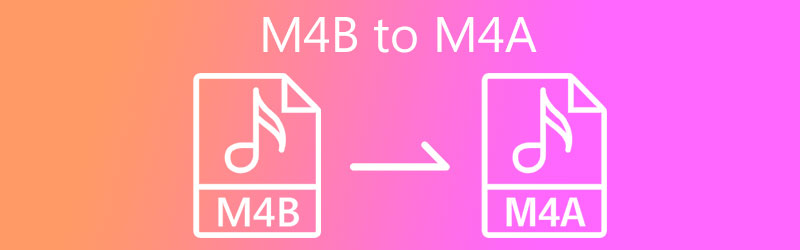
الجزء 1. محولات M4B إلى M4A تستحق الثناء
1. محول الفيديو Vidmore
هناك العديد من أدوات التحويل التي توفر ميزة تحويل ملفات M4B إلى M4A والعكس صحيح. أحد أكثر البرامج الموصى بها هو محول الفيديو فيدمور. تحزم هذه الأداة الميزات الأساسية والمفيدة لاحتياجات التحويل الخاصة بك. تتميز بسرعة معالجة عالية تتيح لك توفير الوقت من ساعات الانتظار مع الحفاظ على الجودة الأصلية للملف.
علاوة على ذلك ، لا يوجد حد لعدد الملفات وحجم ملف الصوت الذي يمكنك تحويله عند استخدام الأداة. ناهيك عن أنه يمكّنك من تحويل العديد من الملفات كما تريد دفعة واحدة بسرعة كبيرة. علاوة على ذلك ، يمكن تكوين المعلمات مما يسمح لك بتغيير معدل العينة ومعدل البت والقناة وما إلى ذلك. لمساعدتك في تغيير M4B إلى M4A ، ألق نظرة على الإرشادات أدناه.
الخطوة 1. احصل على مثبت التطبيق
قبل أي شيء آخر ، احصل على مثبت التطبيق. فقط انقر فوق ملف تنزيل مجاني الموضح أدناه وقم بتثبيته عن طريق فتح امتداد الملف. سيظهر سلسلة من المطالبات لتثبيته بسرعة. ثم قم بتشغيله على جهاز الكمبيوتر الخاص بك.
الخطوة 2. أضف ملف M4B إلى البرنامج
في الخطوة التالية ، قم بتحميل ملف M4B بالنقر فوق ملف زائد زر تسجيل الدخول على الواجهة الرئيسية للتطبيق. بدلاً من ذلك ، يمكنك سحب الملفات الصوتية وإفلاتها لتحميلها في البرنامج.
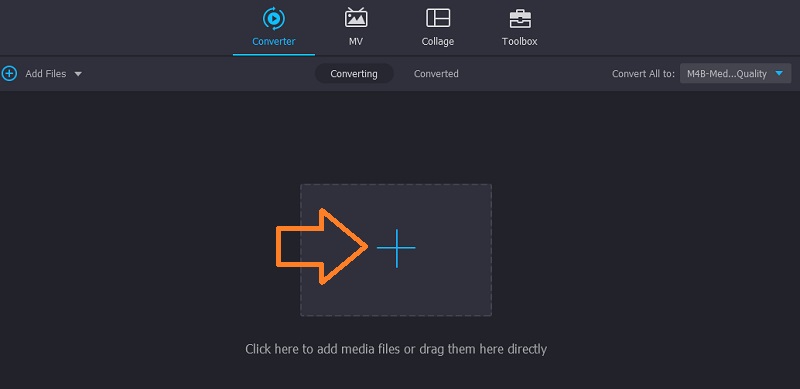
الخطوة 3. حدد تنسيق الإخراج
بعد ذلك ، افتح ملف الملف الشخصي القائمة وإعادة التوجيه إلى علامة التبويب الصوت. سيظهر بعد ذلك مجموعة مختارة من تنسيقات الصوت للاختيار من بينها. في القسم الأيسر ، ابحث عن M4A وحدد إعدادات الصوت المناسبة وفقًا لمتطلباتك.
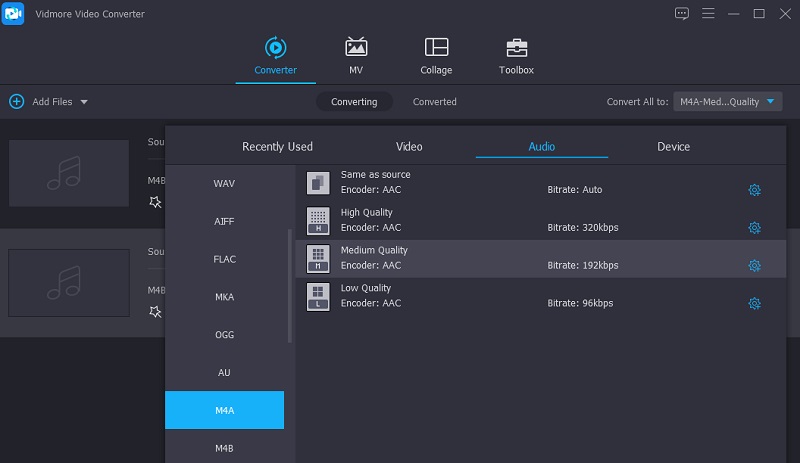
الخطوة 4. تحويل M4B إلى M4A
الآن بعد أن انتهيت من التغييرات ، حدد مجلدًا تريد حفظ ملف النتيجة فيه وانقر فوق تحويل جميع زر لمعالجة الملف أخيرًا.
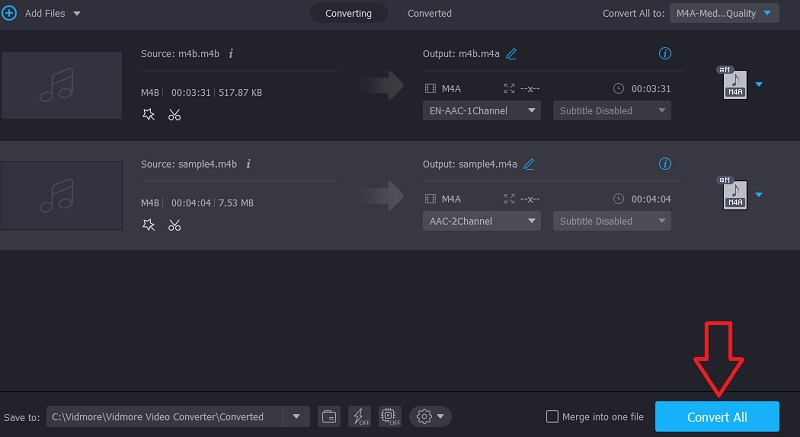
2. تبديل محول الصوت
إذا لم يكن الحل أعلاه كافيًا ، نود تقديم برنامج آخر لديه ميزة تحويل M4B إلى M4A على جهاز كمبيوتر يعمل بنظام Windows. التطبيق يسمى Switch Audio Converter. يأتي تطبيق سطح المكتب هذا بواجهة مستخدم بسيطة وواضحة تسمح لك بتحويل ملفات متعددة في وقت واحد. باستخدامه ، ستتمكن أيضًا من الوصول إلى ميزات مثل تحرير العلامات الصوتية. يتيح ذلك للمستخدمين إضافة وتحرير العنوان أو الفنان أو نوع الأغنية. شاهد كيف تعمل هذه الأداة بالرجوع إلى الخطوات الواردة أدناه.
الخطوة 1. أولاً ، احصل على التطبيق من صفحة الويب الرسمية الخاصة به ، ثم قم بتثبيته على جهاز الكمبيوتر الخاص بك.
الخطوة 2. قم بالوصول إلى الواجهة الرئيسية للأداة عن طريق تشغيل التطبيق ثم تحميل ملف M4A الذي ترغب في تغيير التنسيق. ببساطة انقر فوق إضافة ملفات زر في الجزء الأيسر العلوي من النافذة.
الخطوه 3. بمجرد تحميل M4B بنجاح ، افتح ملف تنسيق الإخراج الخيار واختيار .m4a شكل. انقر على تحويل زر لبدء أخيرًا عملية التحويل.
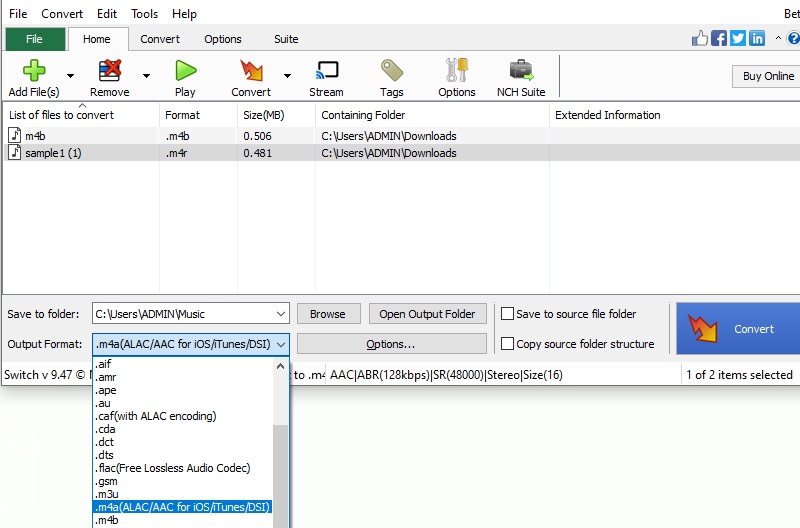
3. Freemake محول الصوت
Freemake Audio Converter هو تطبيق موصى به يمكنه تغيير M4B إلى M4A بشكل فعال بسهولة. بصرف النظر عن التحويل إلى M4A ، يمكنك أيضًا تحويله إلى تنسيقات صوتية أخرى مثل MP3 و WMA و WAV و FLAC و AAC و OGG. بالإضافة إلى ذلك ، يحق لك تعديل إعدادات الإخراج لتناسب متطلباتك. لاستخدامه ، راجع الخطوات المقدمة أدناه.
الخطوة 1. قم بتنزيل وتثبيت Freemake Audio Converter. ثم افتح التطبيق على جهاز الكمبيوتر الخاص بك.
الخطوة 2. اضغط على الصوت الملف الذي يحتوي على رمز علامة الجمع وقم بتحميل ملف M4B الهدف الخاص بك.
الخطوه 3. اختر الآن ملف إلى M4A الخيار من شريط القائمة الموجود في الجزء السفلي من الواجهة. سوف تظهر نافذة منبثقة. من هناك لديك القدرة على تغيير الجودة وإجراء تعديلات إضافية وفقًا لمتطلباتك. نجاح تحويل لتأكيد التغييرات.
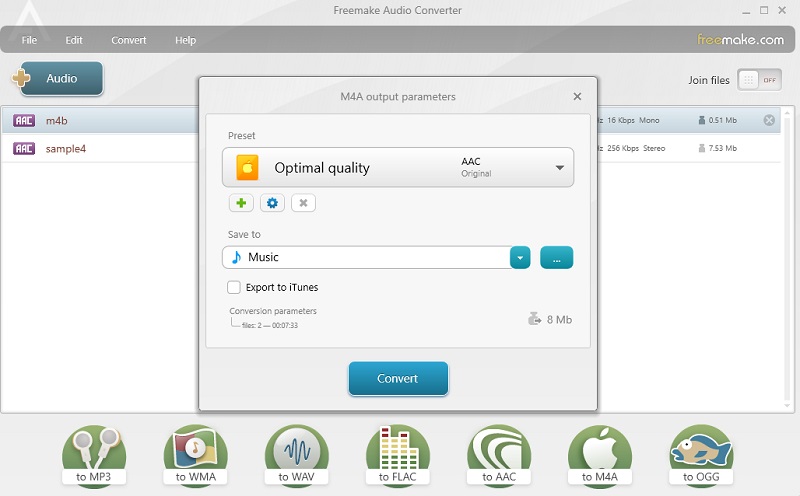
4. Anyconv
ينتمي Anyconv أيضًا إلى مجموعة الأدوات التي يمكن أن تساعدك في تحويل ملفات M4B إلى M4A. تم تصميم تطبيق الويب هذا لتحويل الملفات بما في ذلك الكتب الإلكترونية والمستندات والصور والصوت والفيديو. على عكس البرامج المماثلة ، يمكنه تحميل وتحويل الملفات بطريقة سريعة وسهلة للغاية. والأهم من ذلك كله ، أنه متوافق تمامًا مع جميع متصفحات الويب الرئيسية بحيث يمكنك تحويل M4B إلى M4A على نظامي التشغيل Mac و Windows دون تنزيل تطبيق إضافي. من ناحية أخرى ، إليك دليل إرشادي لاستخدامه.
الخطوة 1. أولاً ، تحتاج إلى الوصول إلى موقع الويب الخاص بالبرنامج. يمكنك القيام بذلك باستخدام أي متصفح متاح على جهاز الكمبيوتر الخاص بك.
الخطوة 2. يجب أن ترى زرًا يقول اختر ملف انقر فوقه وقم بتحميل ملف M4B الذي ترغب في تحويله. اختياريًا ، يمكنك سحب الملف وإفلاته في منطقة التحميل.
الخطوه 3. انقر فوق القائمة المنسدلة للتنسيق واختر M4A ووضع علامة في تحويل زر لبدء عملية التحويل.
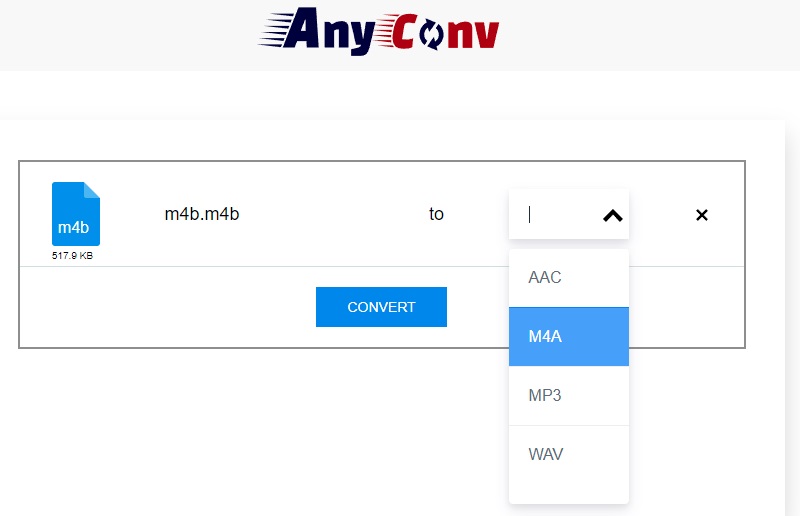
الجزء 2. أسئلة وأجوبة من M4B إلى M4A
ما هو الفرق بين M4B و M4A؟
يتطابق تنسيقان الصوتان تقريبًا نظرًا لأن كلاهما عبارة عن ملفات صوت MPEG-4 فقط. لكن أحد الاختلافات الهائلة بينهما هو حماية نسخ DRM. بينما تكون ملفات M4A خالية من إدارة الحقوق الرقمية ، فإن M4B محمي بموجب إدارة الحقوق الرقمية باستخدام تقنية FairPlay DRM.
كيفية تحويل M4B إلى MP3؟
لن تواجه مشكلة في تحويله باستخدام تطبيق مناسب. لهذا ، يمكنك استخدام Vidmore المخصص لتحويل ملفات الصوت / الفيديو.
كيف يمكنني فتح ملفات MB4؟
إذا كنت من مستخدمي Mac ، فيمكنك استخدام تطبيق أصلي يسمى Apple Books. لمستخدمي Windows ، يمكنك فتح ملف M4B باستخدام إصدار Windows من iTunes.
خاتمة
هؤلاء هم محولات M4B إلى M4A يمكنك توظيفها للحصول على تجربة استماع قصوى ومرنة. من بين هؤلاء ، ربما يكون Vidmore Video Converter هو الخيار الأفضل. التطبيق غني بالميزات ولا يقدم إعدادات معقدة حتى تتمكن من إنجاز مهمة التحويل الخاصة بك في أي وقت من الأوقات.


